Iedereen die een smartphone voor het midden- of hoogbereik bezitheeft een goede camera tot hun beschikking. Camera's op smartphones kunnen nog steeds niet concurreren met DSLR-camera's, maar ze komen in de buurt. Apple laat zelfs enkele van de prachtige foto's zien die mensen op een iPhone hebben gemaakt en ze zien er redelijk goed uit. De foto's die je maakt, kunnen echter scherp zijn, maar ze zien er niet altijd goed uit. Dit komt omdat de gemiddelde persoon niet veel weet over belichting of compositie als het gaat om het nemen van foto's. Een eenvoudige kleine cheat die u kunt gebruiken, is het verbeteren van de kleuren in uw afbeeldingen. Natuurlijk moet u dit niet handmatig doen. U kunt afbeeldingen verbeteren in de Foto's-app in Windows 10 met slechts een paar klikken.
De foto in dit artikel is gemaakt door Unsplash-gebruiker Eberhard Grossgasteiger @eberhardgross.
Afbeeldingen verbeteren in de app Foto's
Open de afbeelding die u wilt verbeteren in de app Foto's. Bovenaan ziet u een knop Bewerken, klik erop.

De app Foto's heeft behoorlijk wat leuke bewerkingenopties. Wanneer u overschakelt naar de bewerkingsmodus, is verbeteren de standaardoptie. U kunt de originele foto verbeteren, of u kunt een van de filters gebruiken en de kleuren erin verbeteren. U kunt bepalen hoeveel de foto wordt verbeterd door de lijn te slepen naar de miniatuur 'Uw foto verbeteren'. Pas op dat je het niet overdrijft.
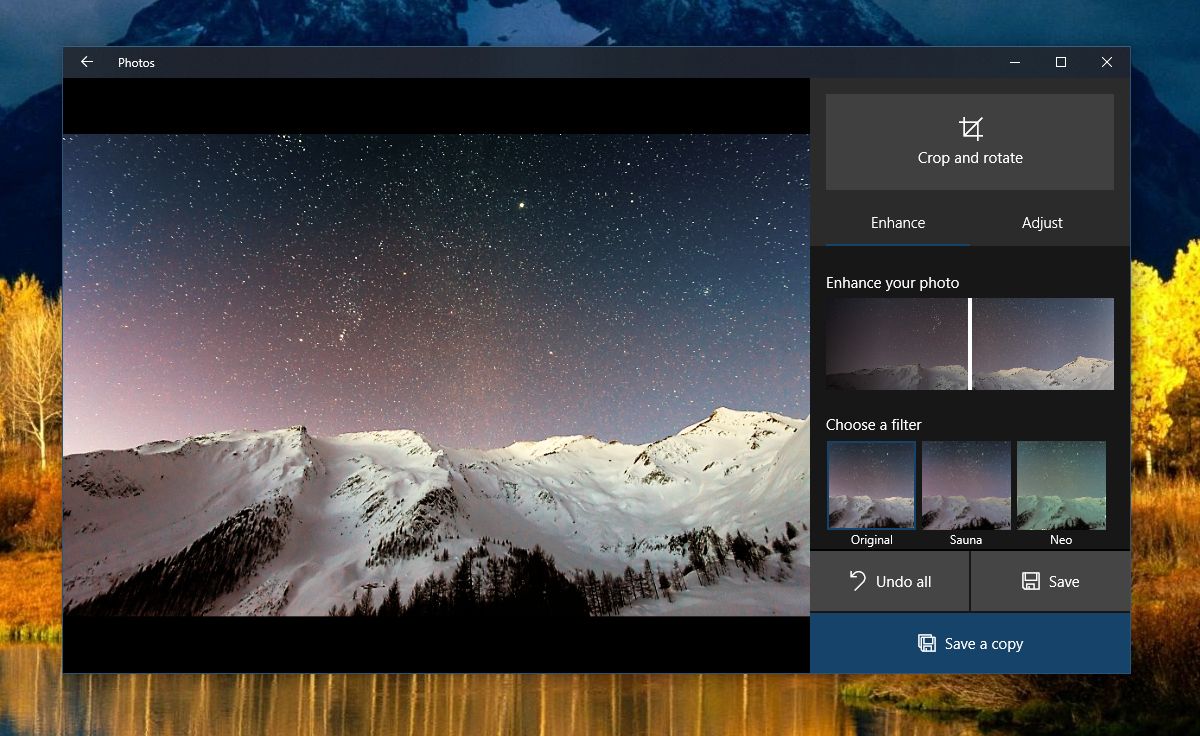
Het is een goed idee om de verbeterde afbeelding als een kopie op te slaan en de bestaande niet te vervangen. U kunt ze vervolgens naast elkaar vergelijken.
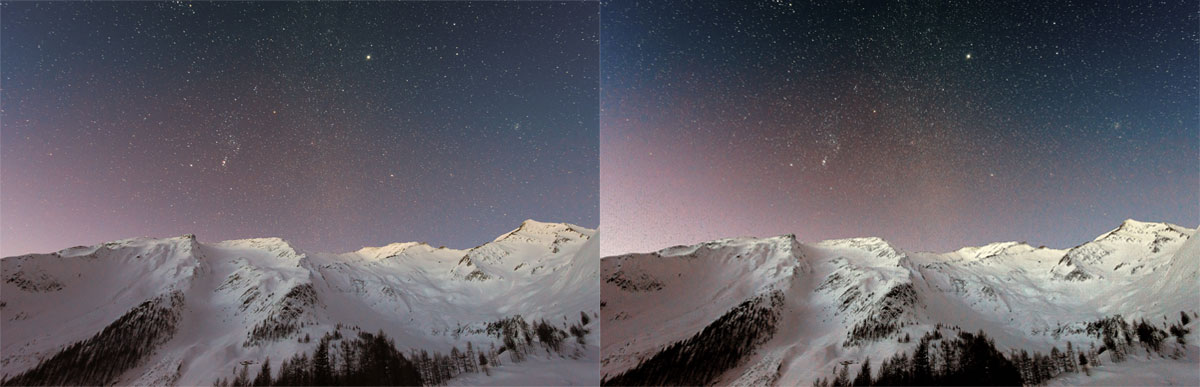
De ethiek van alles
Een afbeelding verbeteren is niet illegaal, maar als u van plan bentbij het indienen van een foto die u ergens voor publicatie hebt genomen, is het misschien een goed idee om bekend te maken dat u deze hebt verbeterd. Professionele fotografen verbeteren hun foto's ook, maar ze gebruiken geen app zoals de Foto's-app in Windows 10. Bovendien behandelen ze RAW-foto's, niet de JPEG's die onze telefoons opslaan. Het punt is dat je niet dezelfde resultaten kunt verwachten.
Als je alleen maar foto's van je probeert te makenvakantie of binnenshuis zien er zelfs een beetje beter uit, deze tool is het proberen waard. Wanneer u foto's verbetert, maakt u de kleuren scherper. Kleuren die anders in de afbeelding worden overstemd, lijken helderder. Dat is een beknopte manier om het te beschrijven, maar de tool verbetert ook een aantal andere dingen in een foto.
De filters moeten spaarzaam worden gebruikt en we kunnen u niet vertellen welk filter het beste is voor wat voor soort foto. Als je de andere filters wilt proberen, kun je een beetje proberen.










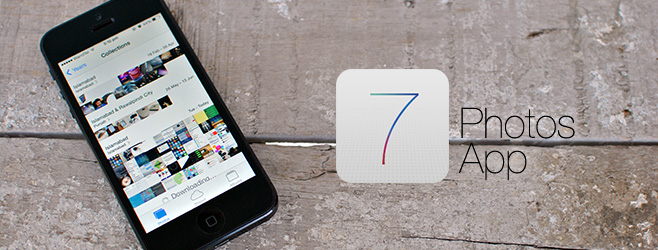


Comments